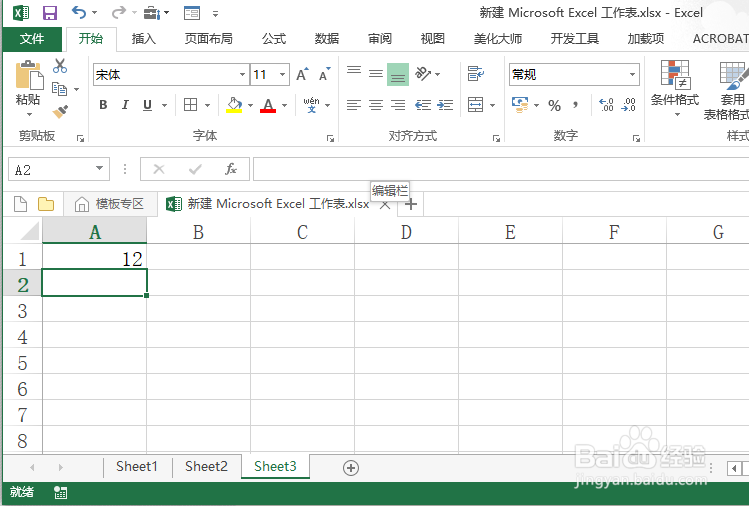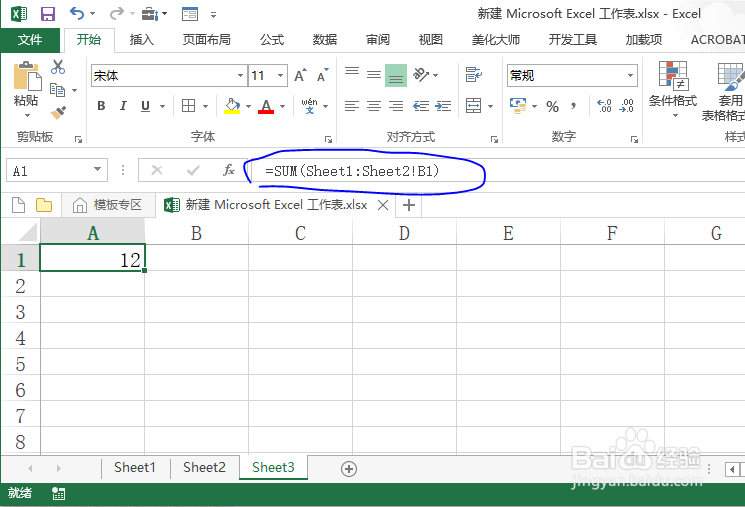1、教程以新建的Excel电子表格为例来介绍如何实现不同工作表相同单元格区域求和。

2、鼠标左键双击Excel应用图标即可快速打开该应用程序。
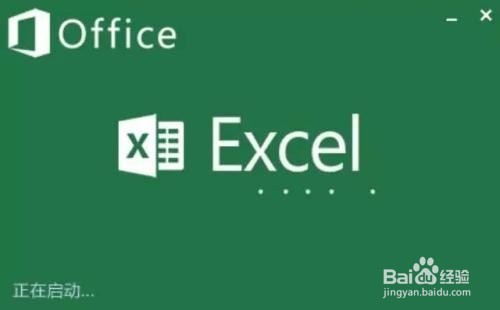
3、为了便于理解,教程以下谱驸扌溺列数据为例来介绍实现不同工作表区域求和功能。将工作表1和工作表2中的B1单元格求和结果放在工作表3的A1单元格中。

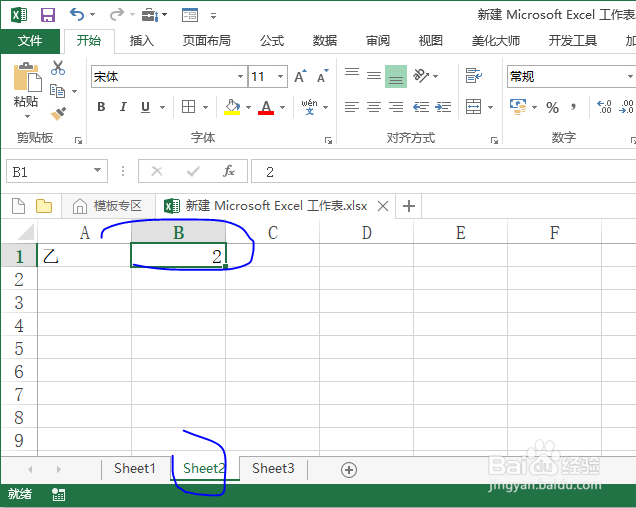
4、首先选中工作表3中的A1单元格。

5、然后在编辑栏中复制粘贴以下函数公式:=sum('*'!b1)公式倦虺赳式中的*表示通配符,即多个字符,此函数的意思就是将除当前工作表外,其他工作中的B2单元格相加。

6、结果如图所示,已经求得工作表1和工作表2中B1单元格之和,此时需要注意工作表3中A1单元格的公式已经发生了变化。